Google Maps és una de les aplicacions GPS més populars, gràcies en part a la funció de veu. En lloc de girar a la pantalla per controlar la vostra ubicació, podeu centrar-vos en l'entorn i deixar que la veu us guiï. Tanmateix, la funció de veu pot desaparèixer de sobte i potser us pregunteu per què.

No et preocupis, sempre hi ha una solució a aquest problema. Explicarem com reprendre les indicacions per veu a Google Maps quan conduïu. Continueu llegint per obtenir instruccions detallades.
Google Maps Voice no funciona amb un dispositiu Android
Alguns vehicles moderns tenen connectivitat Bluetooth, que permet als usuaris reproduir música o mapejar indicacions a través dels altaveus del cotxe sense fils. Tanmateix, hi ha diverses coses que poden impedir que es transmetin les indicacions de veu de Google Maps, com ara una connexió defectuosa o una memòria cau completa.
A continuació es mostren algunes possibles solucions.
Comproveu la vostra connexió a Internet
Si les vostres dades mòbils no us ofereixen una connexió sòlida, és possible que Google Maps no carregui les indicacions d'àudio correctament. En aquesta situació, primer podeu provar d'activar i desactivar les vostres dades. Si això no resol el problema, aquí hi ha algunes solucions més possibles.
Assegureu-vos que el Bluetooth estigui actiu
A més de la connexió Bluetooth del vostre dispositiu Android, també heu d'activar la connectivitat Bluetooth del vostre vehicle. Tots dos dispositius s'han de connectar perquè Google Maps pugui transmetre l'àudio als altaveus del cotxe.
com fas que el teu facebook sigui privat
A continuació s'explica com podeu comprovar l'estat del vostre Bluetooth.
- Fes lliscar el dit cap avall al dispositiu Android.

- Assegureu-vos que el Bluetooth estigui activat.
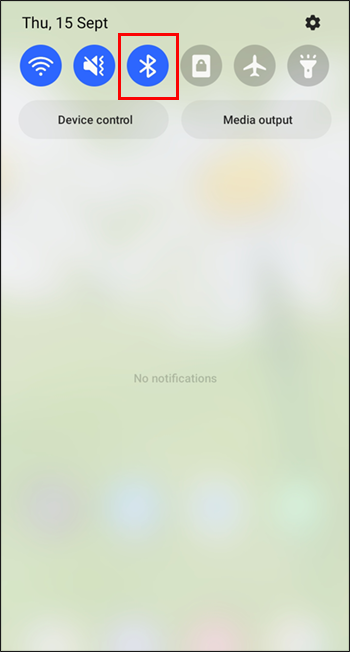
- Si és així, canvieu als controls del vostre cotxe.
- Navegueu pel menú i assegureu-vos que la connectivitat Bluetooth estigui activada.
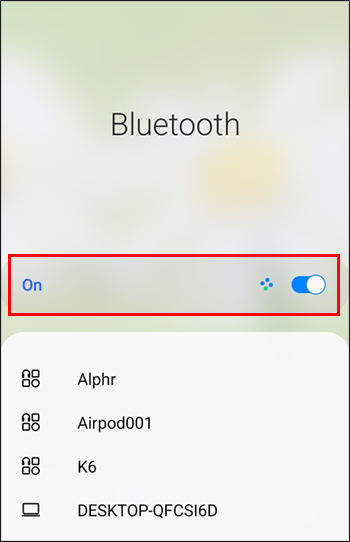
- Comproveu si el vostre dispositiu Android està connectat al cotxe.

- En cas afirmatiu, les indicacions de veu de Google Maps haurien de funcionar.
Si aquesta solució falla, proveu aquesta.
Esborra la memòria cau de Google Maps
Google Maps, com totes les aplicacions, utilitza l'espai d'emmagatzematge del telèfon per conservar fitxers temporals. Això s'anomena memòria cau. Si aquests fitxers s'acumulen, és possible que les indicacions de veu no s'activin. A continuació es mostren alguns passos generals per esborrar la memòria cau, ja que tots els dispositius Android tenen menús diferents.
- Fes lliscar el dit cap avall al dispositiu Android.

- Aneu al menú Configuració.
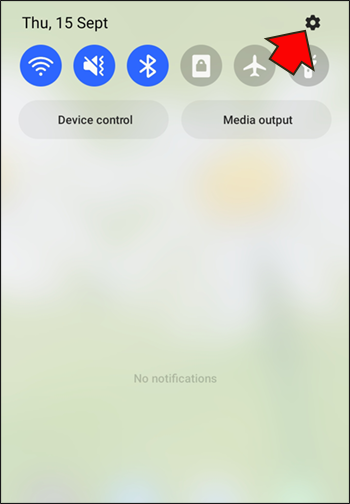
- Desplaceu-vos cap avall i aneu a la secció Aplicacions.

- Cerca Google Maps.

- Toqueu-lo.
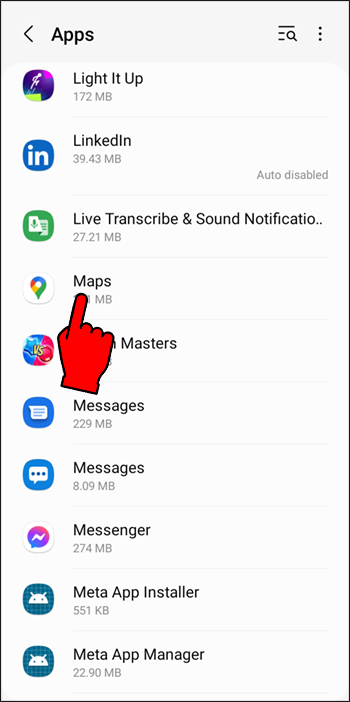
- Busqueu l'opció per esborrar la memòria cau. Toqueu-lo.
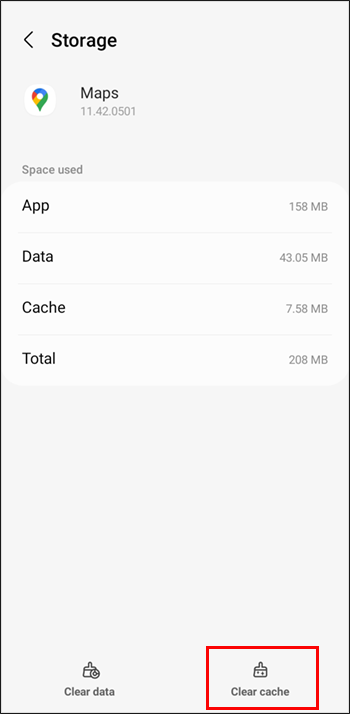
- Torneu a Google Maps i comproveu si les indicacions de veu han tornat.
Un cop esborrat la memòria cau, el cotxe hauria de reproduir l'àudio correctament.
Ajusteu el volum de Google Maps
Si Google Maps està silenciat, no escoltareu les indicacions de veu per molt que n'augmenteu el volum. Després de comprovar per assegurar-vos que el volum del vostre telèfon estigui pujat, comproveu el volum de Google Maps.
- Obriu Google Maps al vostre dispositiu Android.

- Toqueu la icona del micròfon a l'extrem superior dret.
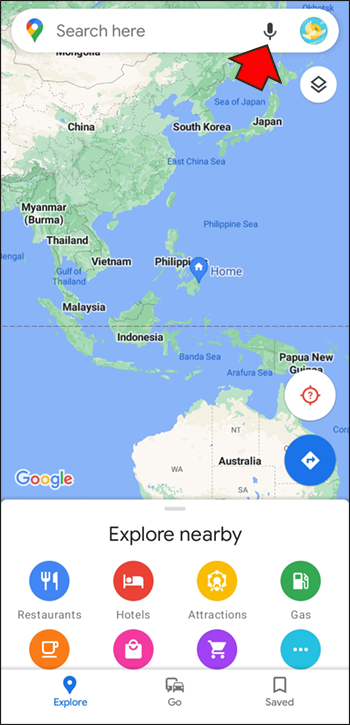
S'ha de restaurar el so. Si no, seguiu aquests passos.
- Toqueu la vostra foto de perfil o les inicials.

- Dirigiu-vos al menú Configuració.

- Seleccioneu 'Configuració de navegació'.

- Toqueu 'Nivell de veu'.
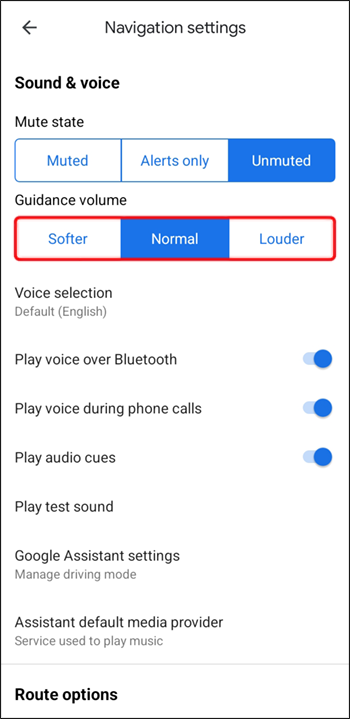
- Trieu 'Més alt' o un altre nivell de volum amb el qual us sentiu més còmode.
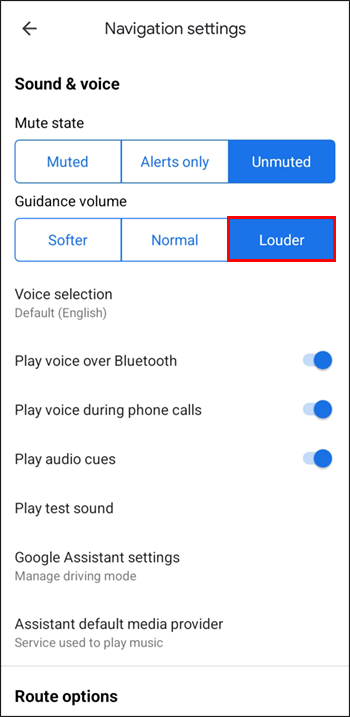
De vegades, l'àudio es desactiva accidentalment, però sempre pots prendre un minut per comprovar-ho.
Trieu els altaveus correctes
Google Maps permet als usuaris seleccionar el dispositiu on es reprodueix el so. Si no activeu l'opció Bluetooth, les indicacions de veu només es reproduiran al vostre dispositiu Android.
- Connecteu el vostre dispositiu Android al cotxe mitjançant Bluetooth.

- Inicieu Google Maps.

- Toqueu la vostra foto de perfil.

- Aneu al menú Configuració.

- Seleccioneu 'Configuració de navegació' de la llista.

- Activa 'Reprodueix la veu per Bluetooth'.
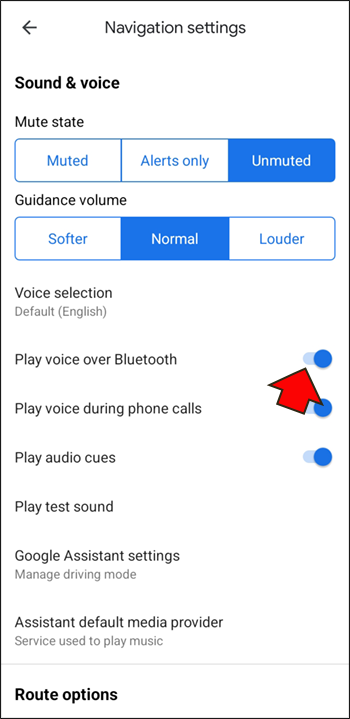
Els dispositius amb Android 9.13 i versions posteriors tenen l'opció 'Reproduir so de prova' perquè els usuaris comprovin si l'àudio es transmet correctament. L'aplicació reproduirà una frase pronunciada per la veu.
La veu de Google Maps no funciona amb un iPhone
Google Maps a l'iPhone és pràcticament idèntic al seu homòleg d'Android, el que significa que algunes d'aquestes solucions funcionaran. Tanmateix, els passos d'esborrat de la memòria cau no estan disponibles per als iPhones. Apple es va desfer d'aquesta funció als seus últims models.
Envia àudio als altaveus del cotxe
Haureu d'activar l'opció per enviar indicacions de veu de Google Maps a un altaveu Bluetooth. Així és com funciona.
- Inicieu Google Maps per a iOS.

- Seleccioneu la vostra foto de perfil o inicials.

- Toqueu Configuració.
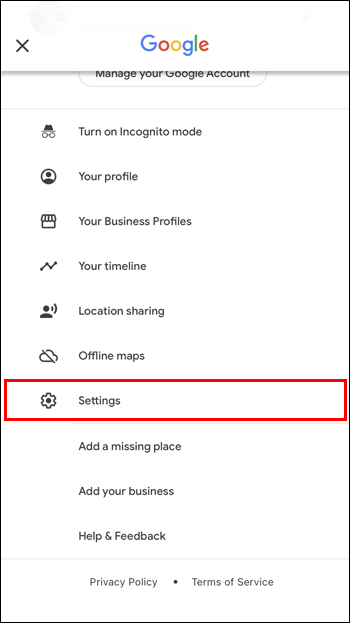
- Aneu a 'Configuració de navegació'.
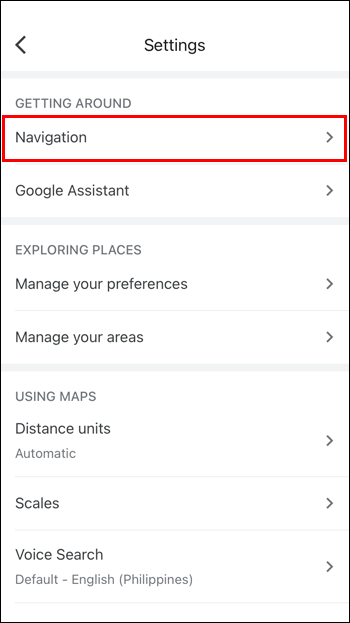
- Activa 'Reprodueix la veu per Bluetooth'.
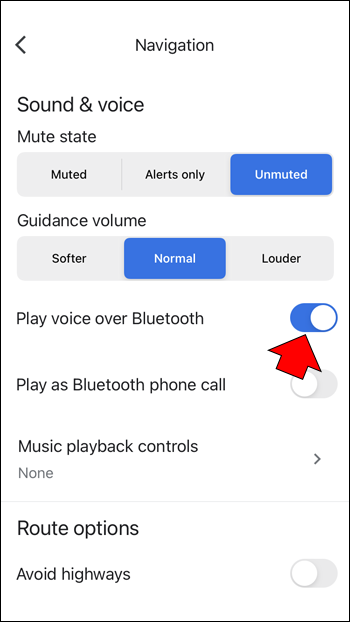
- Inicieu la navegació per provar les indicacions de veu.
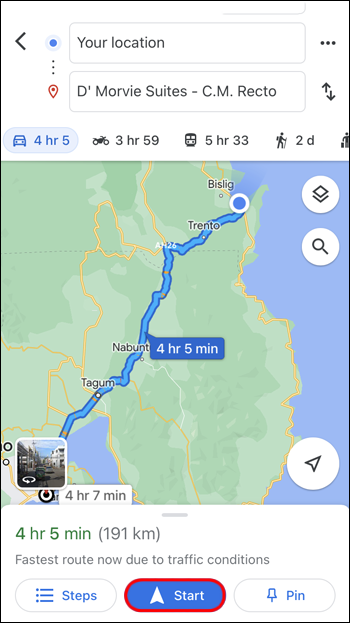
Activa les indicacions de veu
Per descomptat, si el so està apagat, no escoltareu res dels altaveus. Per tant, assegureu-vos que el so estigui activat.
- Obriu Google Maps al vostre iPhone.

- Escriviu indicacions per arribar a una ubicació.

- Mireu la icona del micròfon a l'extrem superior dret.
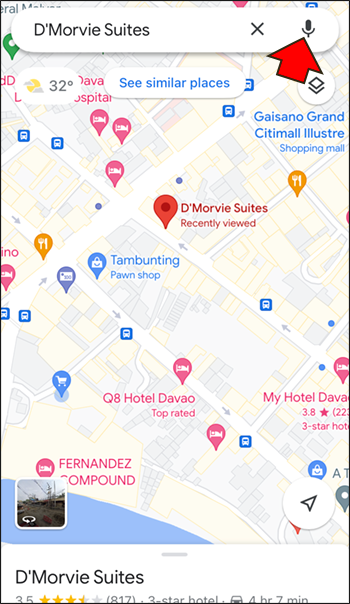
- Toqueu-lo fins que es converteixi en un micròfon estàndard.
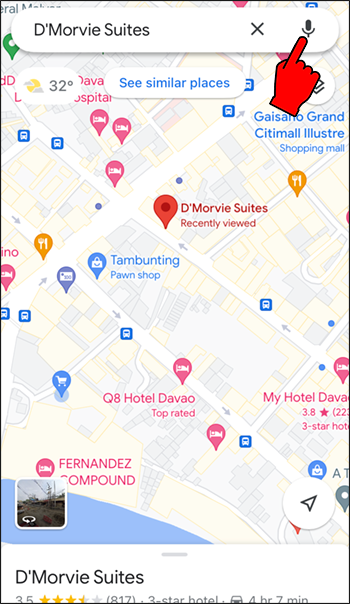
Si la icona té una barra inclinada o un signe d'exclamació, el so s'apaga o l'aplicació està configurada per anunciar només alertes. Ara l'aplicació hauria de reproduir l'àudio amb normalitat pels altaveus del cotxe.
Fes que la veu sigui més forta
Mentre completeu la tasca anterior, considereu augmentar el volum de la veu de Google Maps. Si ho feu, us permetrà escoltar les instruccions amb claredat.
- Aneu a l'aplicació Google Maps.

- Seleccioneu la vostra foto de perfil o nom.

- Dirigiu-vos a Configuració.
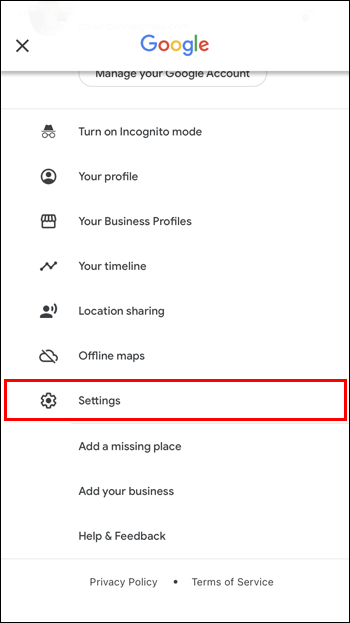
- Cerqueu 'Configuració de navegació'.
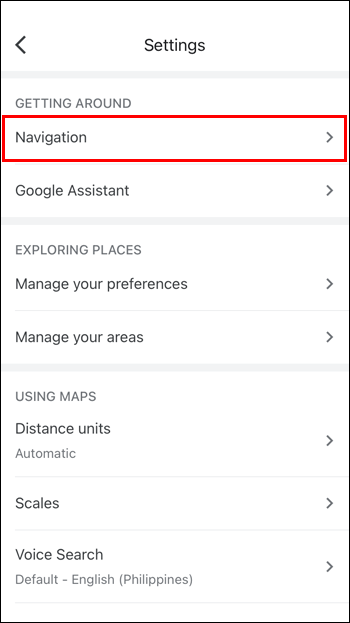
- Trieu l'opció 'Més fort'.
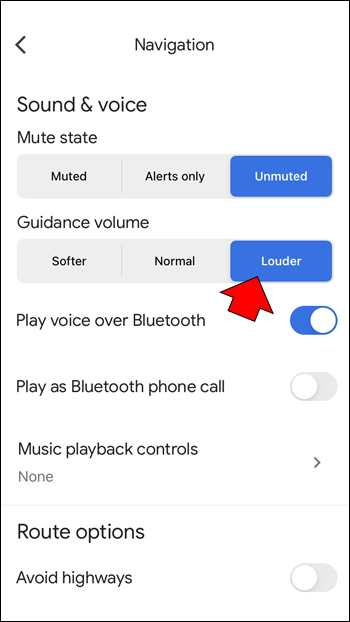
Podeu ajustar encara més el volum mitjançant el telèfon o els controls de volum del cotxe, de manera que l'aplicació no sigui massa forta.
com fer que el vostre Facebook sigui privat 2020
Restableix la connexió Bluetooth
Per descomptat, l'iPhone ha de tenir una connexió establerta amb la consola del cotxe. Podeu restablir la connexió Bluetooth si cal.
- Llisca cap amunt des de la pantalla inferior del teu iPhone.
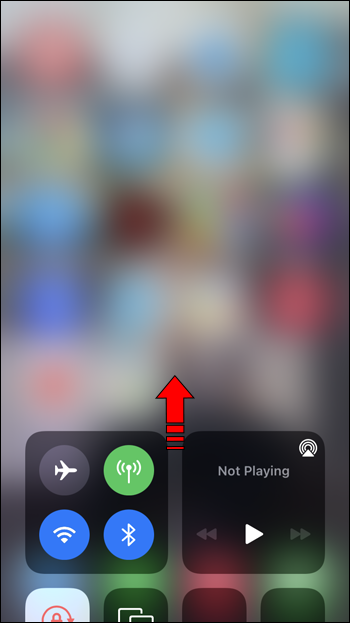
- Toqueu el botó Bluetooth per desactivar-lo.
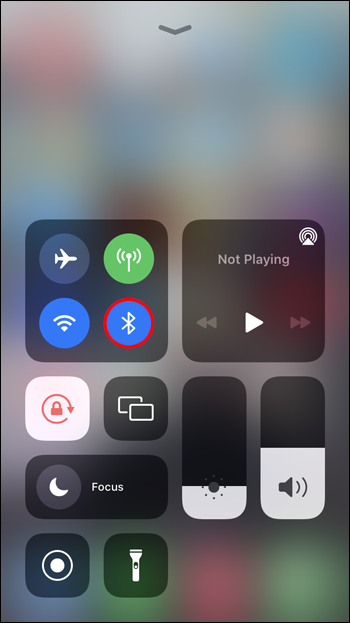
- Espereu i torneu a engegar-lo.
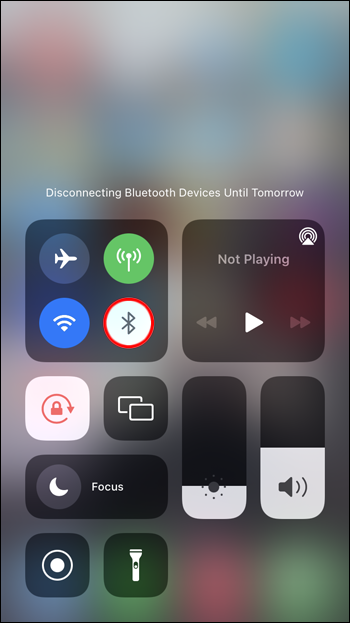
- Apagueu el Bluetooth del vostre cotxe.

- Reactiva el Bluetooth del cotxe.

- Torneu a connectar l'iPhone al cotxe.
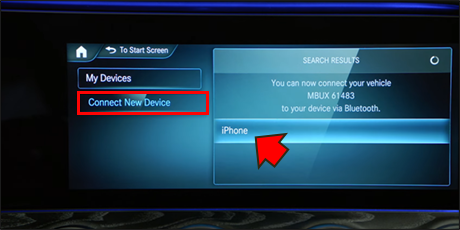
- Inicieu la navegació per provar el so.
Si encara feu servir un iPhone antic amb un botó d'inici, substituïu el pas 1 per lliscar cap amunt des de la part inferior. Assegureu-vos que el vostre iPhone es pugui detectar prement el botó Bluetooth durant molt de temps. Això us portarà al menú de configuració de Bluetooth.
Google Maps Voice no funciona a Android
Tot i que utilitzar l'altaveu d'un cotxe per escoltar les indicacions de Google Maps és superior, no tothom vol fer-ho. A més, molts vehicles antics tampoc tenen altaveus Bluetooth. Això és el que cal fer per assegurar-vos que escolteu la veu de Google Maps en aquestes situacions.
Puja el volum
De vegades, podeu silenciar accidentalment un telèfon intel·ligent o una tauleta. Tot i que les vostres notificacions encara són audibles, alguns dispositius separen els sons del sistema i el volum de l'aplicació. És possible que hagis rebutjat aquest últim per accident.
Afortunadament, això es soluciona prement el botó per pujar el volum. Ara hauria de funcionar la veu.
Activa el so
Recordeu consultar també Google Maps. També es pot silenciar per accident.
- Obriu Google Maps al vostre dispositiu Android.

- Escriviu una destinació a Maps.
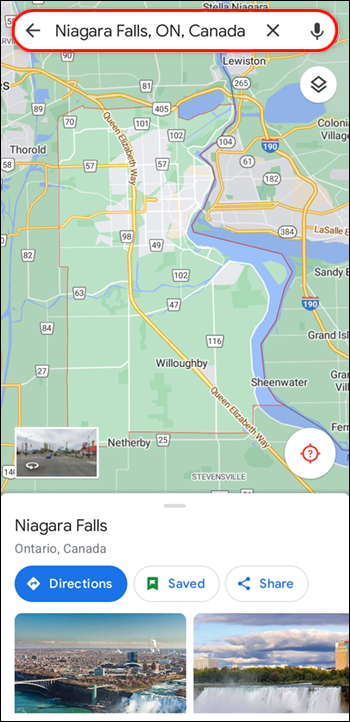
- Mireu la icona del micròfon que apareix.
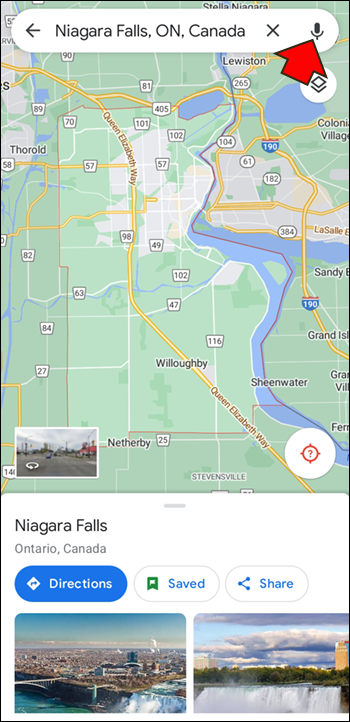
- Toqueu-lo fins que es converteixi en un micròfon estàndard.
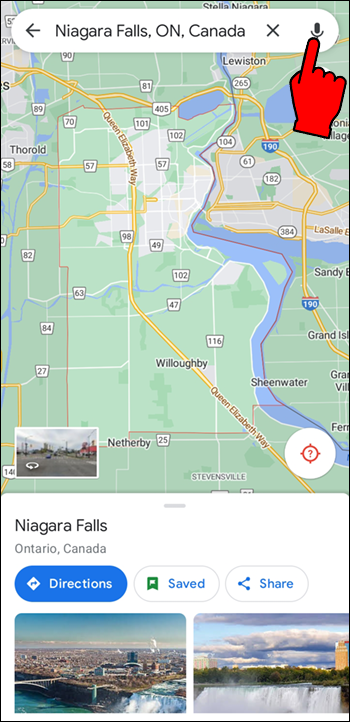
Assegureu-vos que el megàfon no tingui una barra inclinada o un signe d'exclamació al davant. Això indica que el volum s'ha silenciat o està desactivat.
Descarrega les indicacions de veu
Una aplicació de Google Maps obsoleta o una sense indicacions de veu baixades no tindrà l'opció activada. L'única manera de solucionar-ho és connectant-se a Internet.
- Connecta't a Internet amb el teu dispositiu.
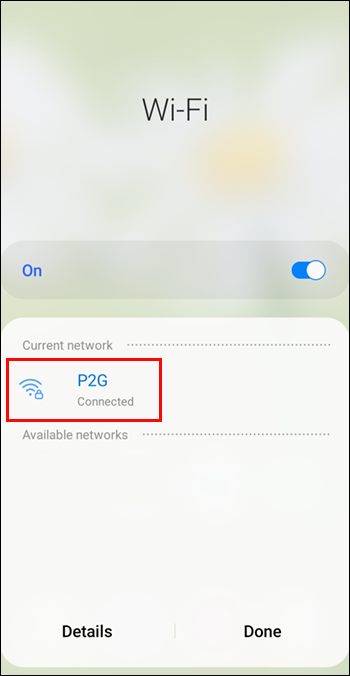
- Inicieu Google Maps.

- Sol·liciteu indicacions per arribar a una ubicació.
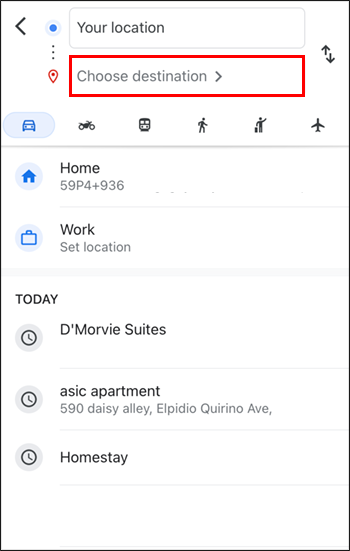
- Comenceu a caminar o conduir fins a la ubicació per veure si les indicacions de veu estan activades.
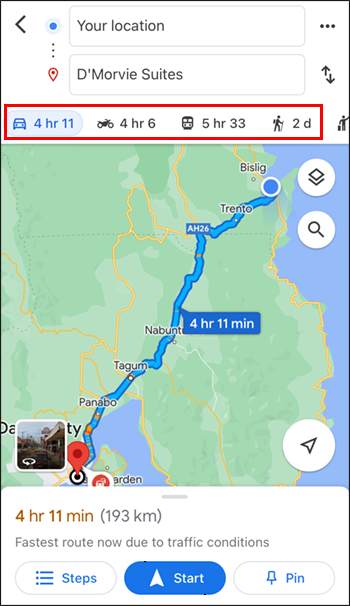
Les indicacions de veu ara haurien de funcionar.
Assegureu-vos que la vostra aplicació Google Maps tingui les actualitzacions automàtiques activades perquè rebeu millores a l'aplicació. El procés varia segons els dispositius.
La veu de Google Maps no funciona iPhone
Els mateixos problemes amb Google Maps que afecten els dispositius Android també es poden produir al vostre iPhone. Aquí hi ha alguns problemes i possibles solucions.
Restaura el so
Assegureu-vos que Google Maps no estigui silenciat o que l'àudio només es reprodueixi durant les notificacions.
- Aneu a l'aplicació Google Maps al vostre iPhone.

- Escriviu una destinació al quadre de cerca

- Fes una ullada a la icona dels altaveus o del megàfon que apareix.
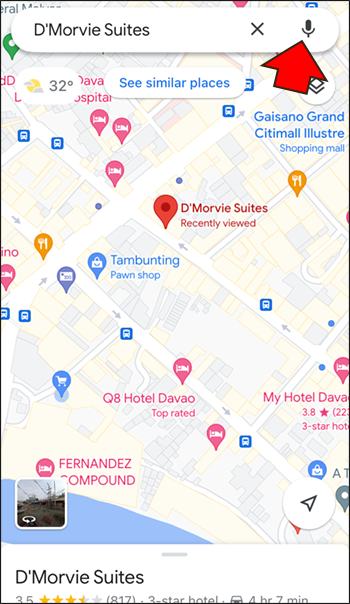
- Toqueu-lo fins que no hi hagi cap barra o signe d'exclamació.
Pujar el volum
Hauríeu de prémer el botó per pujar el volum per escoltar si el so s'està reproduint. De vegades, això és tot el que cal per restaurar les indicacions de veu si ha funcionat tot el temps.
Descarrega les indicacions de veu
Si no funciona res més, prova de tornar a sol·licitar les indicacions de veu. Assegureu-vos que esteu connectat a Internet mitjançant Wi-Fi o que hàgiu habilitat l'ús de dades per a Google Maps perquè això passi.
- Connecteu el vostre iPhone a Internet mitjançant Wi-Fi o activeu l'ús de dades.
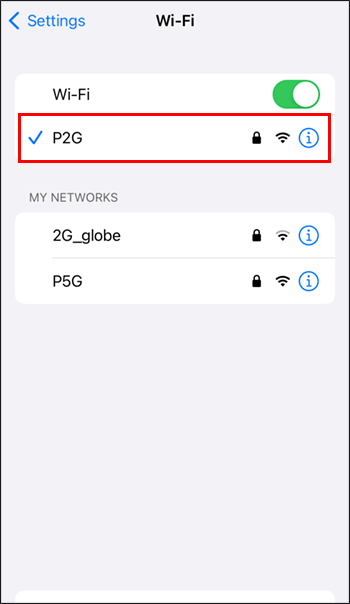
- Obriu Google Maps.

- Establiu una destinació i espereu que es baixin les indicacions.
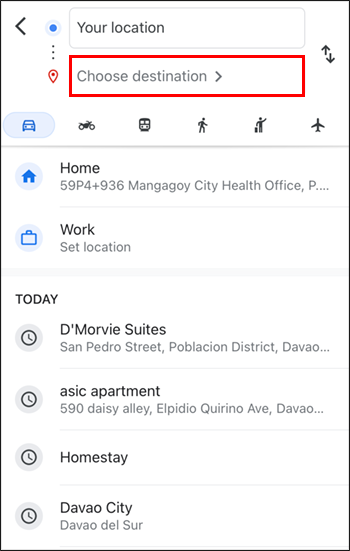
- Intenta caminar o conduir per activar les indicacions de veu.
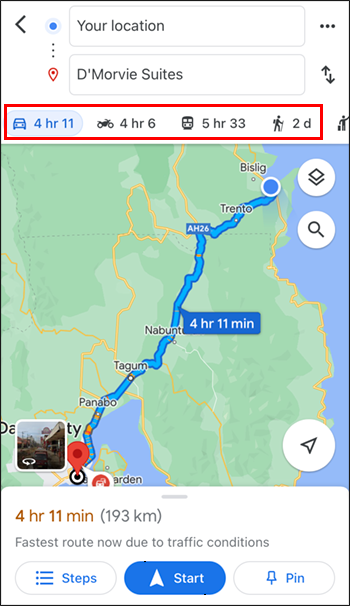
- Escolteu per determinar si les indicacions es canvien a indicacions de veu.
Google Maps Voice no funciona Samsung
A més de les solucions anteriors, sempre podeu provar aquestes alternatives. També poden funcionar per a altres dispositius mòbils.
Desinstal·leu Google Maps
Si no funciona res, la causa podria ser una descàrrega danyada. Haureu de desinstal·lar l'aplicació i tornar-la a descarregar.
- Llisca cap avall.

- Aneu al menú Configuració.
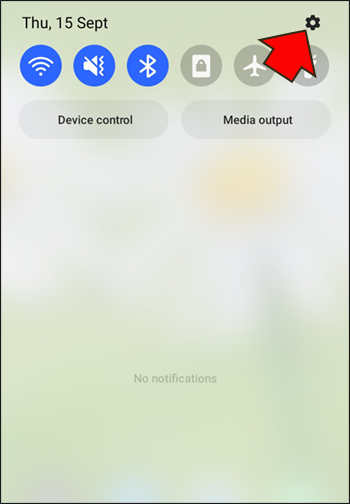
- Desplaceu-vos cap avall fins a la secció 'Aplicacions'.

- Busqueu Google Maps.

- Desinstal·leu-lo.
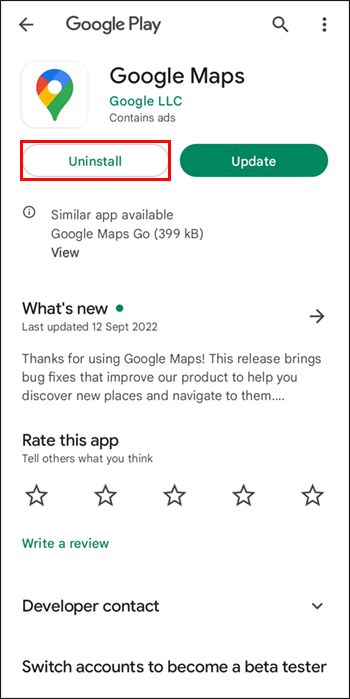
- Aneu a Google Play Store.
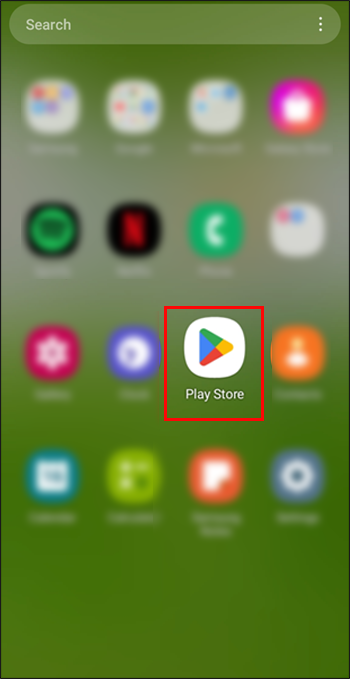
- Cerca Google Maps.

- Baixeu i torneu a instal·lar l'aplicació.
Reinicieu el vostre telèfon
No hi ha res dolent a reiniciar el telèfon intel·ligent. En fer-ho, el sistema del dispositiu es reinicia i s'eliminen les dades innecessàries. Però podria activar de nou les indicacions de veu.
Parlam
Conduir pot ser perillós si desvies els ulls de la carretera, fins i tot per un segon. Això fa que les indicacions de veu de Google Maps siguin beneficioses per a la seguretat. Tot i que l'àudio no sempre funciona, no és massa difícil arreglar-lo. Amb aquests suggeriments, hauríeu de poder restaurar-lo.
Quina solució va ser la que va ajudar? Coneixeu una altra solució? Feu-nos-ho saber a la secció de comentaris a continuació.









